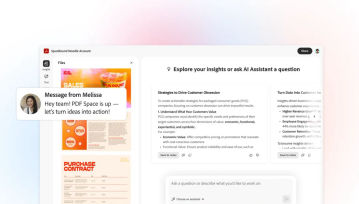Chcesz zainstalować Linuxa na swoim komputerze, ale nie wiesz, od czego zacząć? Nasz prosty poradnik krok po kroku wyjaśni wszystko — od wyboru dystrybucji po konfigurację systemu. Sprawdź, jak wkroczyć do świata wolnego oprogramowania.

Linux. System operacyjny, który jednych fascynuje, innych przeraża. Dla wielu jest symbolem wolności, dla niektórych – czymś niezrozumiałym i skomplikowanym. Ale czy faktycznie Linux to wyzwanie tylko dla nerdów? Nic bardziej mylnego! Dzięki nowoczesnym dystrybucjom jego instalacja stała się dziecinnie prosta.
Jeśli masz dość Windowsa, chcesz odmienić swój komputer lub po prostu pobawić się czymś nowym — jesteś we właściwym miejscu.
Wybierz odpowiednią dystrybucję
Linux to nie jeden system operacyjny, tylko cały zestaw różnych „dystrybucji” (tzw. „distro”). Wyobraź sobie, że Linux to baza, a różne dystrybucje to wariacje na jej temat. Masz do wyboru m.in.:
- Ubuntu – idealne dla początkujących, ma sporo wsparcia i działa „od razu po instalacji”.
- Linux Mint – jeszcze bardziej przypomina Windowsa, więc przejście będzie łagodniejsze.
- Debian – stabilny, ale bardziej dla średniozaawansowanych.
- Fedora – dla tych, którym zależy na najnowszych rozwiązaniach technologicznych.
- Arch Linux – dla odważnych i cierpliwych.
Jeśli dopiero zaczynasz, polecam Ubuntu lub Linux Mint. Oba są intuicyjne, a społeczność chętnie pomoże w razie problemów.
Pobierz obraz ISO i przygotuj pendrive
Każda dystrybucja ma swoją oficjalną stronę, z której można pobrać obraz ISO — plik zawierający cały system. Po pobraniu czas przygotować bootowalnego pendrive’a. Będziesz potrzebować programu do „wypalenia” obrazu na nośniku. Możesz skorzystać z:
- Rufus (Windows),
- Balena Etcher (Windows, macOS, Linux).
Wystarczy, że wskażesz plik ISO, wybierzesz pendrive (najlepiej 8 GB lub większy) i klikniesz „Start” lub „Flash”. Po kilku minutach Twój pendrive będzie gotowy.
Zrestartuj komputer i wejdź do BIOS/UEFI
Przed instalacją musisz uruchomić komputer z pendrive’a. W tym celu:
- Zrestartuj komputer.
- Podczas uruchamiania wciśnij odpowiedni klawisz, żeby wejść do BIOS/UEFI (zwykle to F2, F10, F12 lub Delete).
- W sekcji Boot lub Boot Order ustaw pendrive jako pierwsze urządzenie rozruchowe.
- Zapisz zmiany (Save and Exit).
Komputer uruchomi się ponownie i tym razem system powinien załadować się z pendrive’a.
Tryb „Live” – testowanie przed instalacją
Większość dystrybucji umożliwia uruchomienie w tzw. trybie Live. Dzięki temu możesz przetestować Linuxa bez instalacji — sprawdzić, czy wszystko działa, czy karta Wi-Fi się zgłasza, a ekran nie wariuje.
Jeśli wszystko gra, kliknij ikonę „Install” na pulpicie i możemy zacząć zabawę.
Instalacja Linuxa krok po kroku
Proces instalacji jest dość prosty i podobny w większości dystrybucji. Oto kluczowe kroki:
- Wybór języka – Wybierz polski, chyba że wolisz ćwiczyć angielski.
- Ustawienia klawiatury – Standard to „Polski (programisty)”.
- Opcje instalacji:
- Wyczyść dysk i zainstaluj Linuxa – jeśli chcesz pozbyć się Windowsa.
- Zainstaluj obok Windowsa – jeśli chcesz mieć oba systemy (dual-boot).
- Partycjonowanie – Jeśli wybierasz opcję „obok Windowsa”, instalator sam zasugeruje odpowiednie ustawienia. W przeciwnym razie pozwól mu automatycznie podzielić dysk.
- Dane użytkownika – Ustaw swoją nazwę użytkownika, hasło i nazwę komputera.
- Instalacja systemu – Kliknij „Zainstaluj teraz” i poczekaj, aż skopiowane zostaną wszystkie niezbędne pliki. To może potrwać 10-20 minut.
Restart i pierwsze logowanie
Po zakończeniu instalacji wyjmij pendrive i zrestartuj komputer. Powinieneś zobaczyć ekran logowania Linuxa. Wpisz swoje hasło i… gratulacje! Jesteś nowym użytkownikiem Linuxa.
Co dalej?
- Aktualizacje – Zainstaluj najnowsze aktualizacje systemu. W Ubuntu możesz to zrobić poleceniem: "sudo apt update && sudo apt upgrade".
- Sterowniki – Sprawdź, czy wszystko działa poprawnie. Jeśli masz kartę NVIDIA, może być potrzebny dodatkowy sterownik. W Ubuntu znajdziesz je w „Dodatkowych sterownikach”.
- Instalacja programów – Chcesz zainstalować przeglądarkę Chrome? Pakiet biurowy LibreOffice? Użyj Centrum Oprogramowania lub terminala.
- Dostosowanie systemu – Zmień tapetę, dodaj skróty na pulpit, dostosuj wygląd. Linux daje ogromne możliwości personalizacji.
Instalacja Linuxa to naprawdę nic strasznego. Nawet jeśli coś pójdzie nie tak, zawsze możesz spróbować ponownie — pendrive z systemem (po jego stworzeniu) będzie zawsze pod ręką. I pamiętaj, że społeczność Linuxa to skarb: fora, grupy na Facebooku czy Discordzie pełne są ludzi gotowych pomóc. Daj Linuxowi szansę, a być może odkryjesz system, którego potrzebowałeś od dawna!
Hej, jesteśmy na Google News - Obserwuj to, co ważne w techu